Простой и бесплатный способ сохранить ключи вашей микснет ноды

Translated by Uncle Lem
В наши дни резервное копирование ключей снова стало важной темой после протестов в Бангладеш. Правительство остановило большую часть Интернета, и многие ноды Nym отключились. Поскольку большинство людей никогда не делают резервных копий, пока не случится катастрофа, это хороший пример, чтобы еще раз напомнить операторам узлов — резервное копирование, резервное копирование и резервное копирование. Это достаточно просто сделать, и это займет меньше времени, чем заварить чашку кофе.
В предыдущей статье я объяснил, как использовать rclone для резервного копирования ключей в Storj. Сегодня мы рассмотрим, как сделать резервную копию ключей с сервера на локальное устройство. Большинство людей используют Windows в качестве ежедневной ОС, поэтому мы сосредоточимся именно на нём. Сегодняшний метод будет быстрым, бесплатным и относительно простым. Давайте начнем.
- Сначала вам нужно будет скачать приложение WinSCP для Windows. Вы можете сделать это здесь. На сегодняшний день последняя версия — 6.3.4. Приложение бесплатное, если вы скачаете его напрямую с сайта, но в Microsoft Store оно платное (что-то около 5-7 долларов, если вы хотите поддержать разработку).
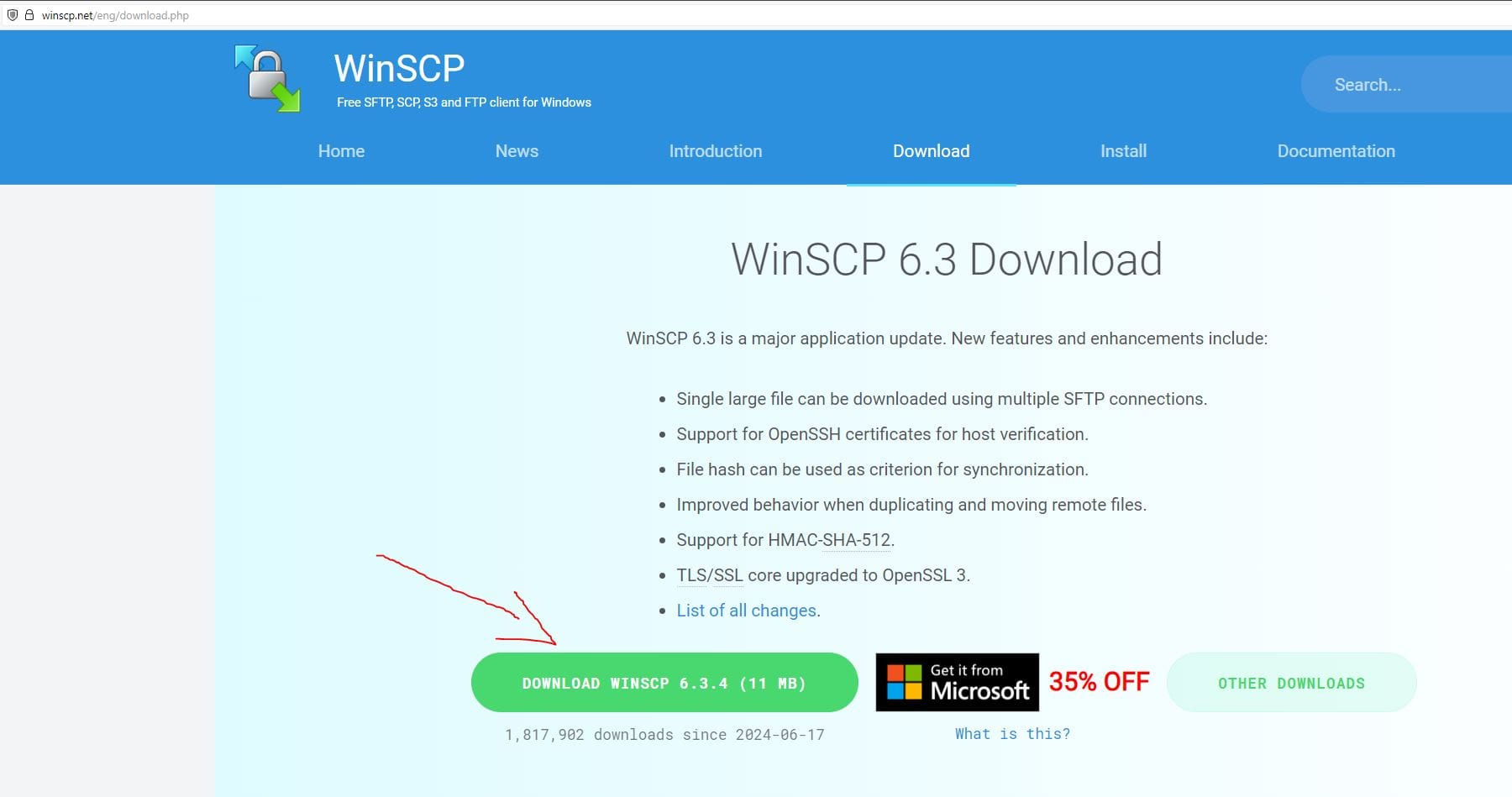
- Установите и запустите его. Вы увидите следующее окно. Нажмите New Site и введите необходимую информацию - IP вашего сервера для имени хоста, порт ssh сервера, имя пользователя и пароль. Помните, что использование аутентификации по паролю дает очень слабую защиту, поэтому убедитесь, что вы переключились на аутентификацию с открытым/закрытым ключом как можно скорее!
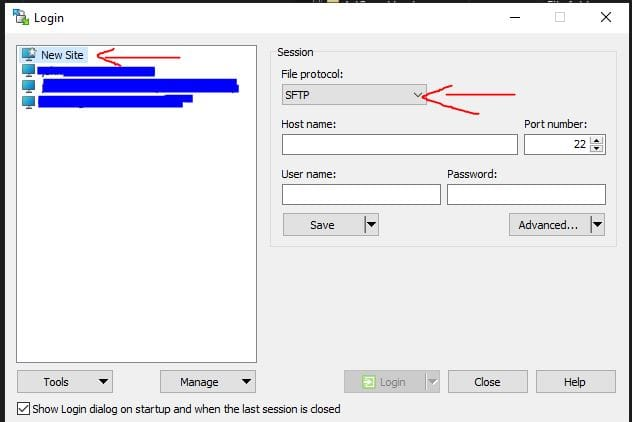
- Если ваш сервер защищен и вы используете аутентификацию с открытым/закрытым ключом, убедитесь, что вы нажали «Advanced» и выбрали SSH->Authentication->Private key file. Выберите ваш закрытый ключ в формате PPK.
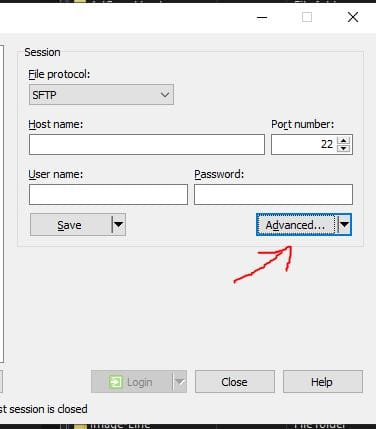
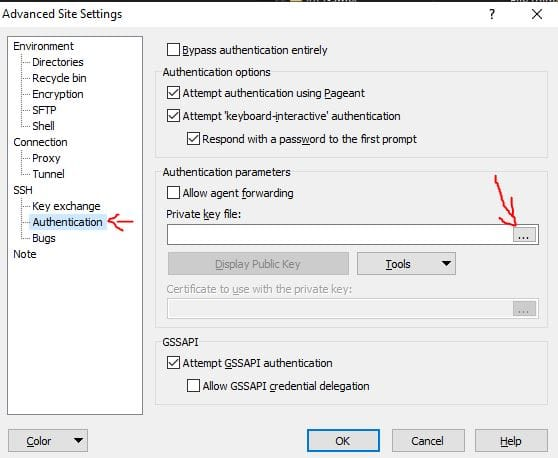
- После того, как вы закончите, нажмите «Save», чтобы сохранить настройки. После сохранения дважды щелкните на сервере в левом окне, чтобы подключиться к вашему серверу. Вы можете получить сообщение с вопросом о том, хотите ли вы подключиться к неизвестному серверу. Это нормально, когда вы подключаетесь к серверу в первый раз, но если вы видите это сообщение снова, что-то не так. Не игнорируйте его, оно там по веской причине. Нажмите «Accept».
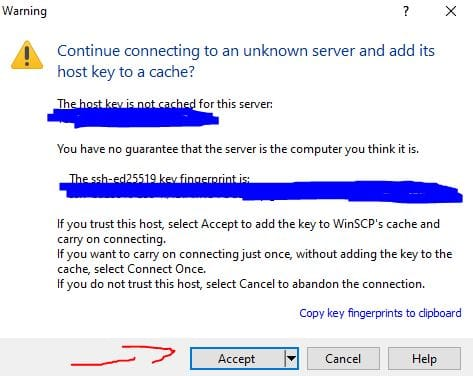
- Вы должны увидеть домашнюю папку вашего сервера. Вот моя, ваша будет выглядеть по-другому.
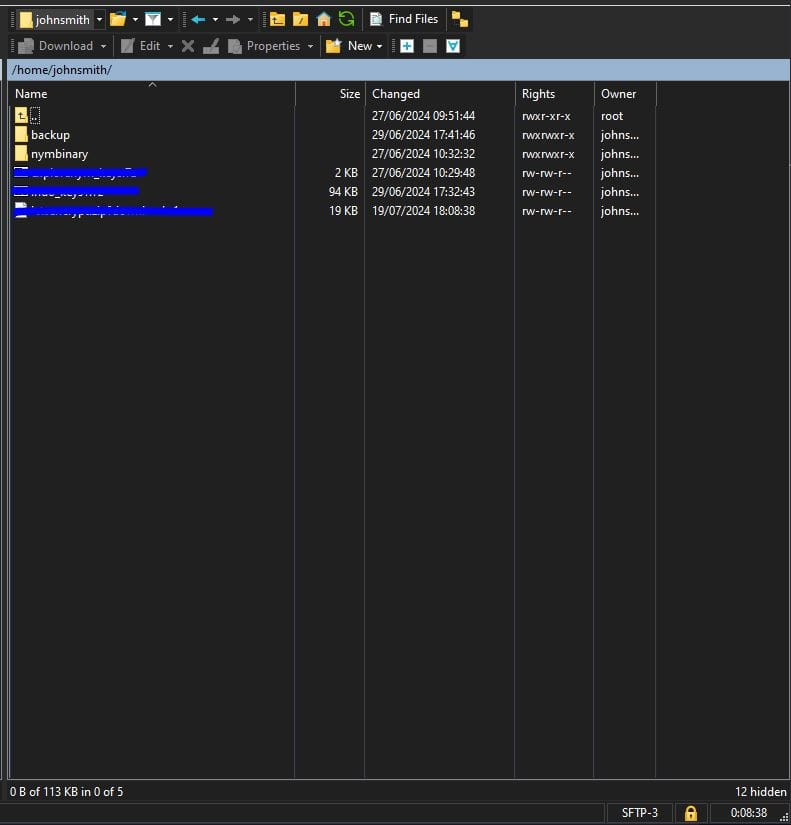
- Ключи нашего узла находятся в скрытой папке, поэтому нажмите CTRL+ALT+H, чтобы включить отображение скрытых файлов и папок. Ваша структура дерева изменится следующим образом (опять же, это моя, ваша может быть другой).
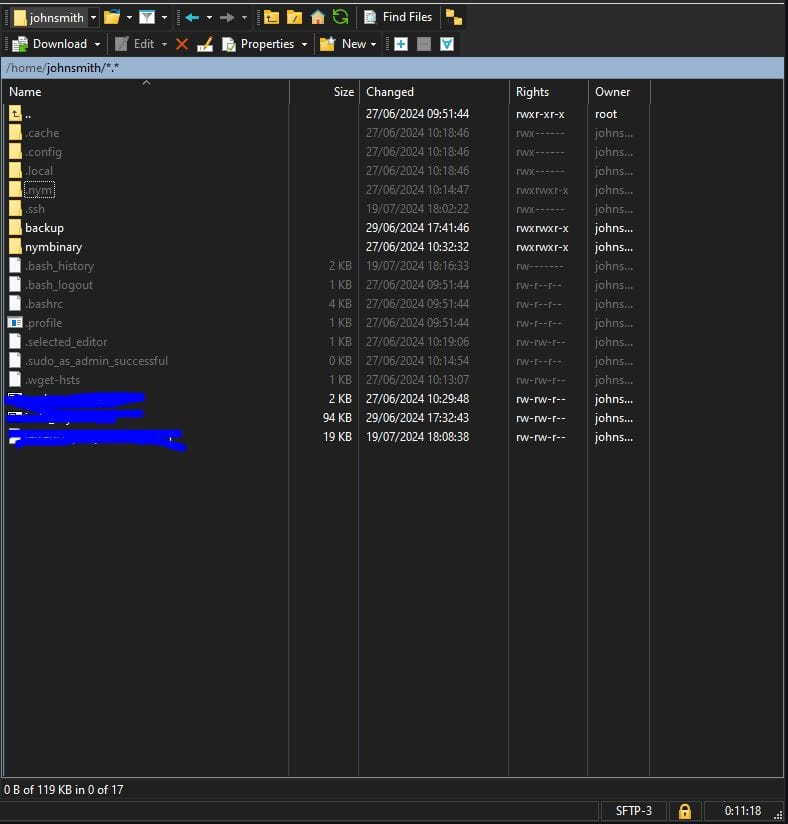
- Щелкните правой кнопкой мыши папку .nym и выберите опцию «Download».
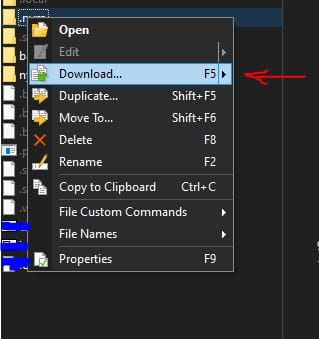
- По умолчанию он предложит сохранить папку .nym в папке «Downloads». Если вас все устраивает, просто нажмите кнопку «ОК».
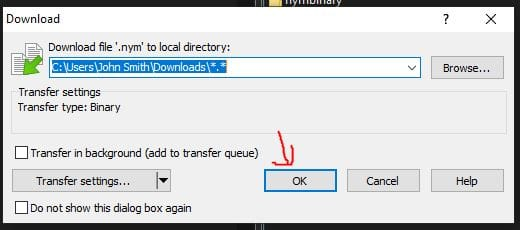
- В зависимости от местоположения и скорости вашего сервера вы можете увидеть окно прогресса, это просто для вашей информации, показывающее, сколько времени займет загрузка файлов. Размер папки составляет около 60 Кб (при условии, что у вас есть один узел на этом сервере), поэтому вы можете даже не заметить это окно.
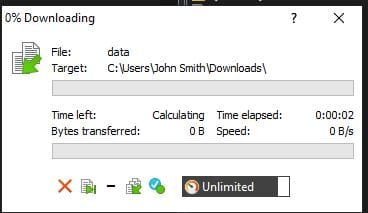
- Вот и все! Ваши ключи сохранены на вашем локальном устройстве. Это хорошая практика — хранить ключи где-то еще, особенно если вы регулярно носите свое устройство с собой. Вы можете сохранить свои ключи на карте памяти, в облаке и т. д. Не забудьте защитить свои ключи паролем, приложение 7Zip отлично подходит для этих целей. Всегда помните — не ваши ключи, не ваша криптовалюта.
